Een digitaal aanraakbericht verzenden met uw Apple Watch

Met de Digital Touch-functie op uw Apple Watch kunt u schetsen, tikken of zelfs uw hartslag verzenden naar een andere vriend die ook een Apple Watch of een iPhone. Zo kunt u het gebruiken.
Het is het beste dat beide partijen een Apple Watch hebben voor het verzenden en ontvangen van Digital Touch-berichten, aangezien ontvangers bepaalde digitale Touch-berichten op hun pols kunnen voelen. Toch kunt u Digital Touch-berichten verzenden en ontvangen op een iPhone of iPad. Als u een Digital Touch-bericht wilt verzenden, tikt u op 'Beantwoorden' wanneer u een bericht op uw Apple Watch ontvangt. Als u een nieuw bericht naar een specifiek contact wilt verzenden, klikt u op de Digital Crown om uw apps te openen.
Tik op het apppictogram "Berichten".

Selecteer een tekstgesprek met het contact aan wie u een bericht wilt verzenden Digital Touch-bericht of force tikt u op het scherm en selecteert u "New Message".
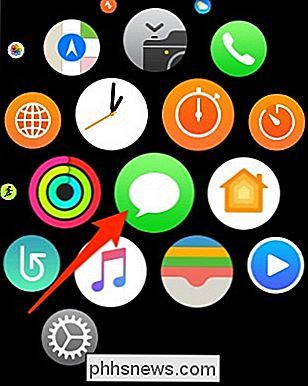
Tik vervolgens op de Digital Touch-knop.
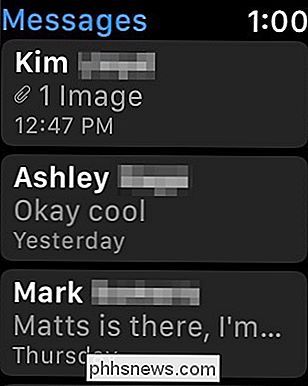
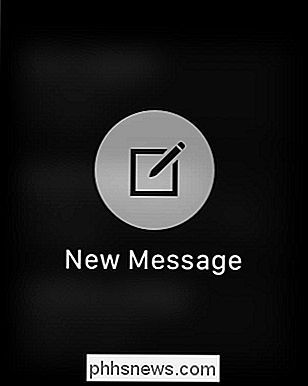
U krijgt een lege lei om uw Digital Touch-bericht te tekenen. Met de stip in de rechterbovenhoek kunt u de kleur van de tekening wijzigen.
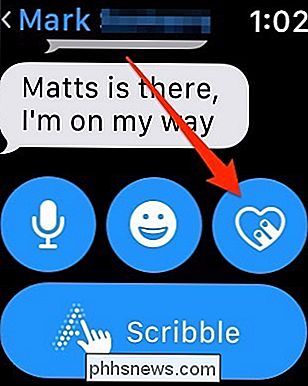
U kunt op dit scherm verschillende dingen doen. Sleep met uw vinger om een tekening te maken (zoals hieronder getoond). Tik meerdere keren op het scherm in een willekeurig ritme om die tikken naar de ontvanger te sturen (ze krijgen haptische feedback voor elke tik). Stuur een zoen door met twee vingers op het scherm te tikken. Stuur je hartslag door twee vingers op het scherm te tikken en vast te houden totdat je een hart ziet (ontvangers krijgen een haptische trilling van je hartslag). Je kunt zelfs boosheid uiten door een vinger te tikken en vast te houden totdat je een vlam ziet.
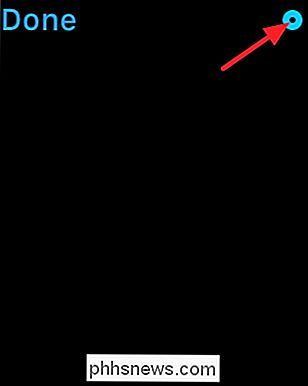
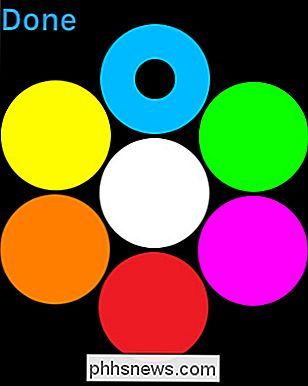
Om het Digital Touch-bericht te verzenden, tik je op "Klaar" of stop je even met tekenen of tikken. Het bericht wordt na enkele seconden verzonden. Uw ontvanger kan vervolgens uw Digital Touch-bericht bekijken op zijn iPhone of op zijn Apple Watch, net als elk ander SMS-bericht.


Elke browser altijd starten in de modus Privénavigatie
De privé-browsingmodus biedt geen volledige privacy, maar voorkomt wel dat uw browser uw geschiedenis, zoekopdrachten, cookies en andere privégegevens opslaat gegevens tussen browsersessies. U kunt uw browser altijd laten starten in de modus voor privé browsen als u daar de voorkeur aan geeft. De meeste mensen willen de privé-browsingmodus niet permanent gebruiken.

Foto's overbrengen van Android naar uw Windows-pc
Afbeeldingen ophalen van uw Android-telefoon naar uw pc kan een hele klus zijn als u niet weet waar u moet beginnen. Gelukkig is het vrij eenvoudig als je eenmaal weet waar je moet kijken. Ze zeggen dat de beste camera degene is die je bij je hebt en vaker wel dan niet dat de camera is ingebouwd in je smartphone.



